キャノン(Canon)製のカラーレーザープリンターを買いました。
・https://urashita.com/archives/33615
iPhoneではプリンターがAirPrintに対応しているので、特に何もインストールせずにそのまま簡単に印刷できました。
今回、Androidのスマホで印刷してみました。
目次
アンドロイド(Android)スマホでCanonのプリンターに印刷する手順
アンドロイド(Android)のスマホの場合、Canon Print ServiceというアプリをGoogle Playからインストールするとよいらいしい。
あらかじめ、以下のURLからCanon Print Serviceをダウンロードしてインストールします。
・https://play.google.com/store/apps/details?id=jp.co.canon.android.printservice.plugin&hl=ja&gl=US
Androidスマホから、Canonのプリンターに印刷する方法は次の通りです。
印刷したい画面で三本線、いわゆるハンバーガーアイコン「≡」を押します。
その後、「共有」マークを押します。
「印刷」を押します。
「すべてのプリンタ」を押します。
「プリンタの検索中」となりますが、Canonのプリンタは検出されません。
iPhoneのAirPrintだと問題なく印刷されるのになんでだろう?
「プリンタの追加」を押してみます。
「Canon Print Service」を押してみます。
「IPアドレスを指定」か?
直接、プリンターのIPアドレスを指定できるらしい。
ダメ元でプリンターのIPアドレスを調べて入れてみるか?
Canonのプリンタ LBP621CでIPアドレスを調べる
Canonのプリンタ LBP621CでIPアドレスを調べてみます。
CanonのLBP621Cの「状況確認」ボタンを押してみると
IPv4:169.254.112.166
なんと???
169.254.xxx.xxxのIPアドレスは、IPアドレスの取得に失敗した時に出るやつです。。
・https://urashita.com/archives/20111
もちろん、このIPアドレスを直接指定しても印刷できません。
CanonのLBP621CでDHCPでIPアドレスを取得する設定
Canonのプリンタのマニュアルには以下のように書いてありました。
メニュー
⇒ 環境設定
⇒ ネットワーク
⇒ TCP/IP設定
⇒ IPv4設定
⇒ IPアドレス設定
⇒ 自動取得:ON
⇒ プロトコル選択:OFF
⇒ DHCP
⇒ 確定
なるほど、調べてみたところDHCP設定になっていませんでした。
「プロトコル選択:DHCP」にした後で、
「確定」を押す。
これが、分らずに苦労した。
「確定」を押すと「DHCP」になります。
その後、再起動すると
正しいIPアドレスが取得されました。
CanonのプリンタでAndroidスマホから印刷成功
先ほどの、Androidスマホの印刷手順をもう一度やってみます。
今度は無事に「プリンタ検索」から
Canon:LBP621C
が表示されました。
これで無事に印刷できました。


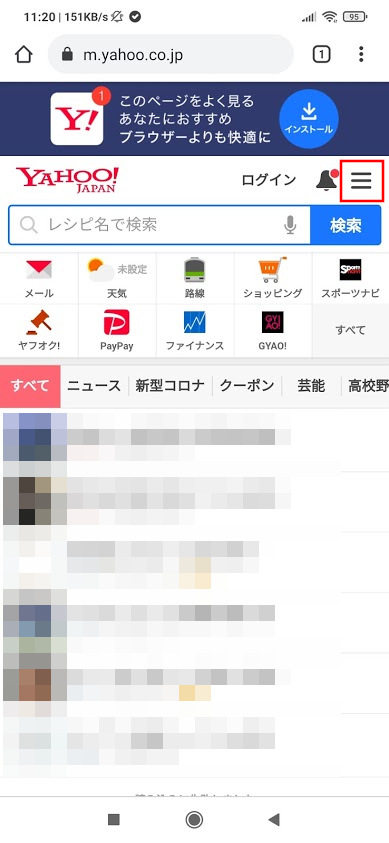
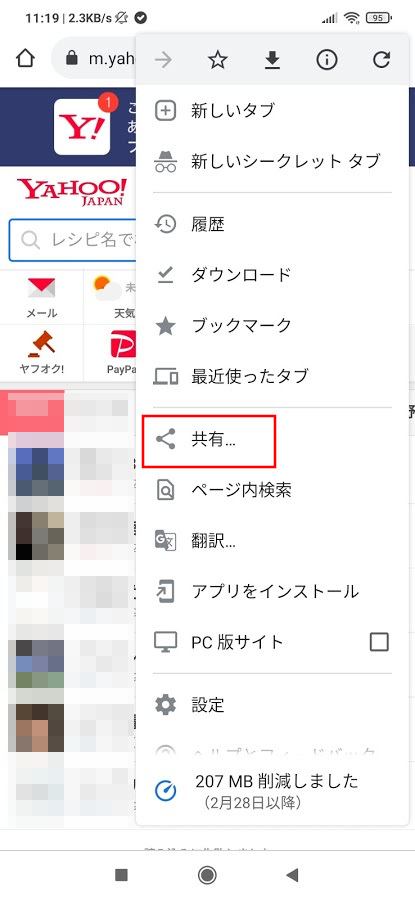
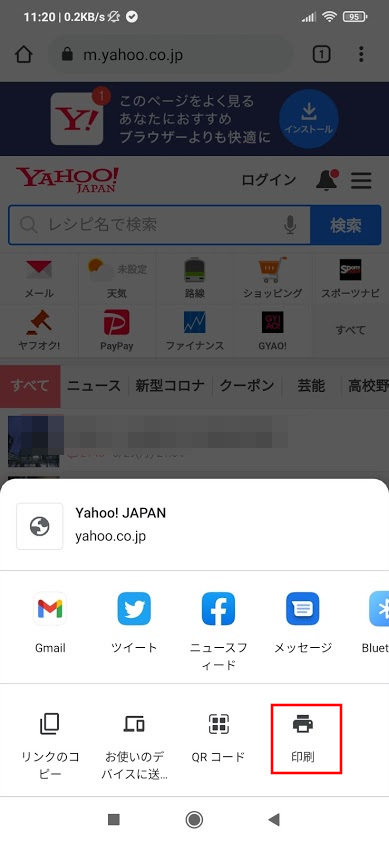
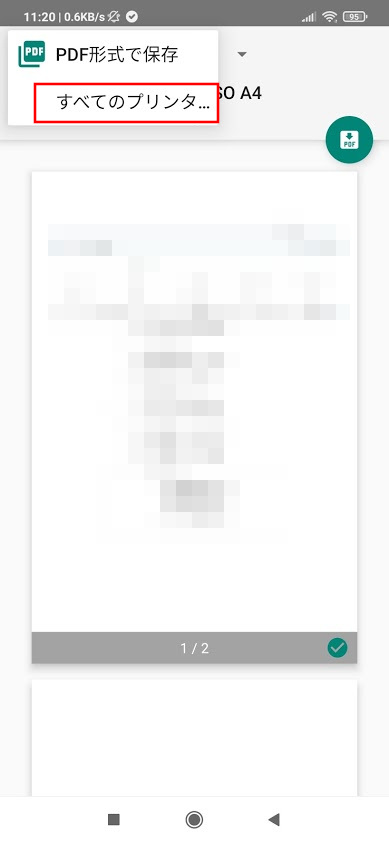
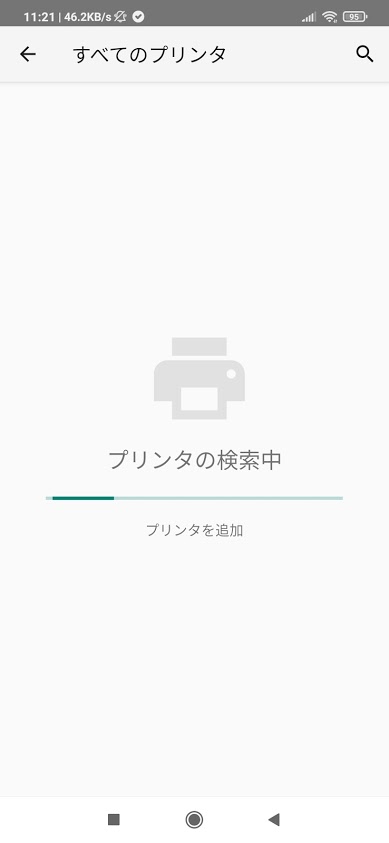

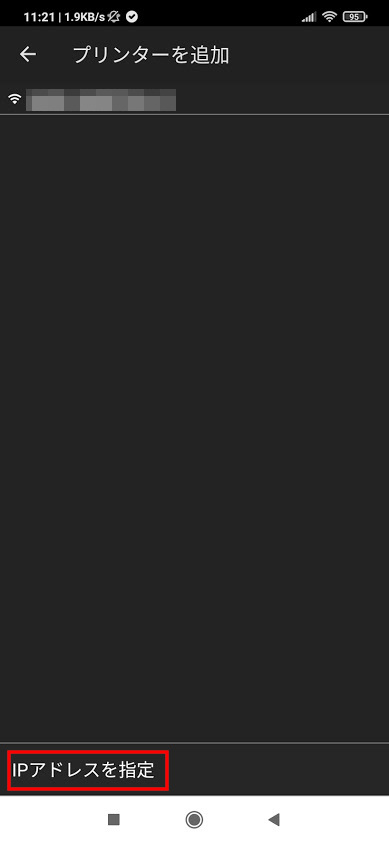
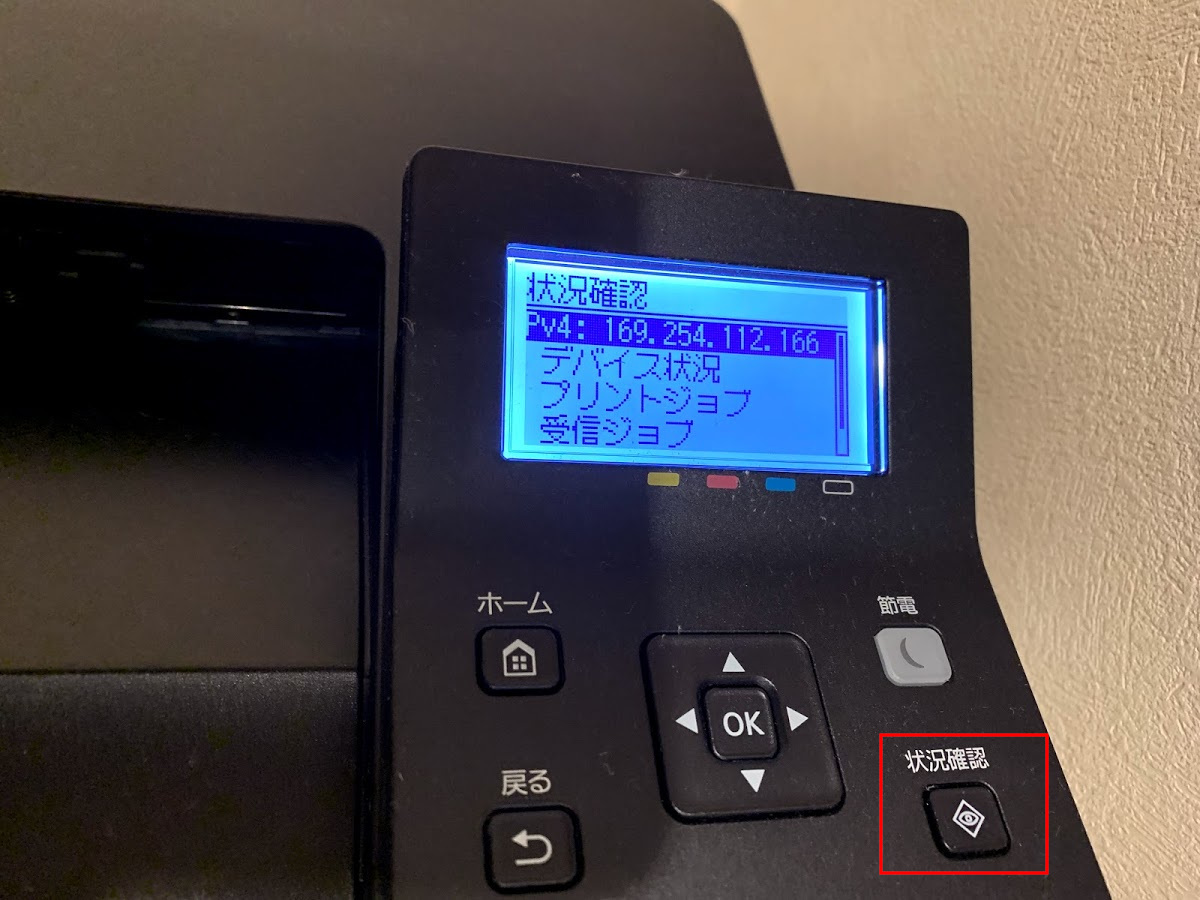
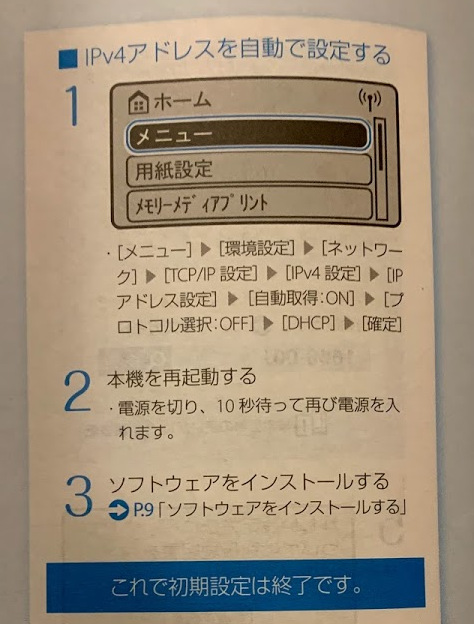
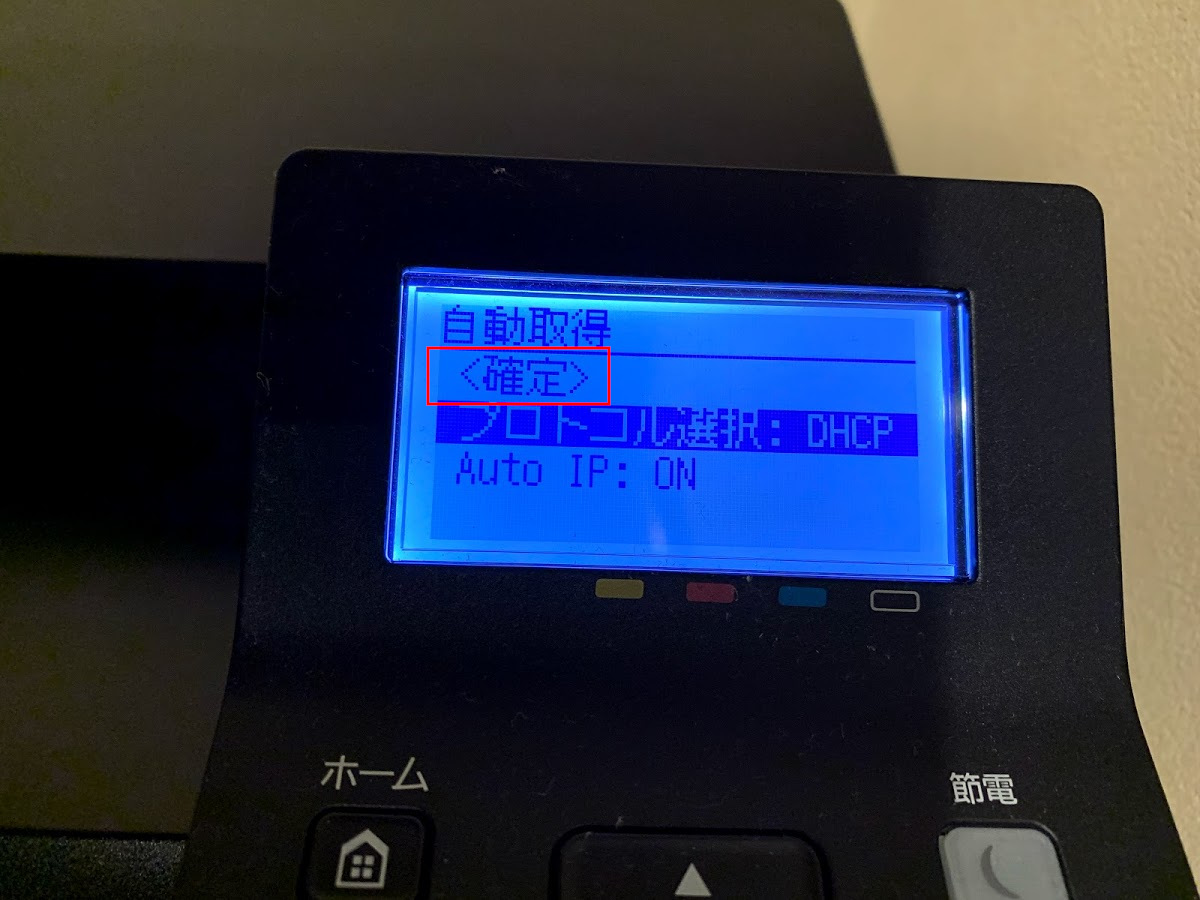



コメント
1週間分からないで苦労してたのが解決しました。ありがとうございます。